無線にセキュリティーを手動で設定する方法(WEP)
WEP機能で無線パケットを暗号化することにより、外部からの無線パケット解析を防ぎます。
- WEP機能を使って無線親機と通信できる無線LAN製品は、Wi-Fi認定済みのものに限ります。
- 無線子機から設定した場合は、すべての無線子機が、いったん無線親機に接続できなくなります。その場合は、各パソコンを無線親機に接続し直してください。接続し直すときには、設定した暗号化キーを必ず入力してください。
- 下記を参照して、無線親機に接続し直してください。
Windows 7/Vistaをお使いの方:「クライアントマネージャVで無線親機に再接続する」
Windows XPをお使いの方:「クライアントマネージャ3で無線親機に再接続する」
-
無線親機のAOSS機能を無効にします。
-
無線親機の設定画面を表示します。
-
機能設定画面を表示します。
[無線の暗号化を設定する]をクリックします。
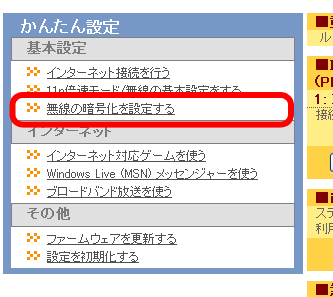
-
[WEP]をクリックします。
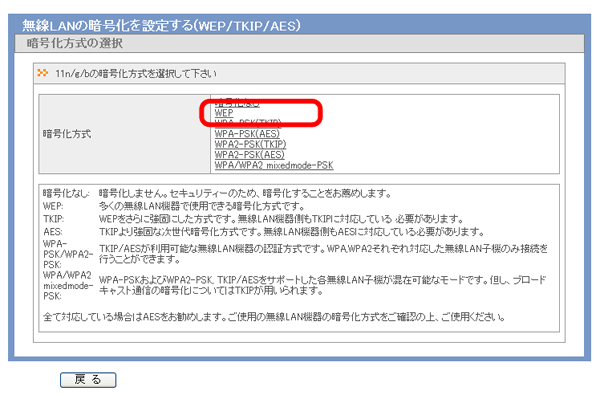
-
暗号化キーを設定します。
入力形式を指定し、[WEP暗号化キー]を入力して、[設定]をクリックします。
入力形式は、文字入力または16進数入力が選択できます。
WEP暗号化キーは、入力形式によって、設定する文字数が異なります。
WEP暗号化キーは、通常は「1」を選択し、1の行に入力します。文字入力 16進数入力 WEP64 5文字 10桁 WEP128 13文字 26桁
文字入力を選択した場合、半角英数字または記号を暗号キーに使用できます(大文字と小文字は、別の文字として扱われます)。
「WEP128」形式で暗号キーを設定する場合は、128bit WEP対応の無線子機とのみ通信することができます。
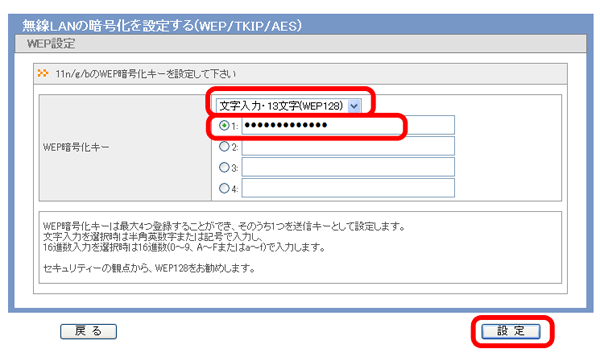
-
暗号化の設定を登録します。
[設定]をクリックします。
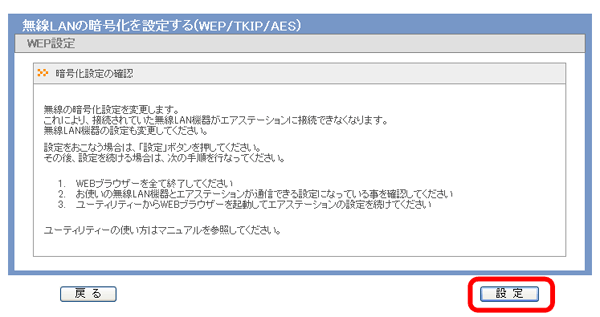
設定内容が登録されます。 -
[設定完了]をクリックします。
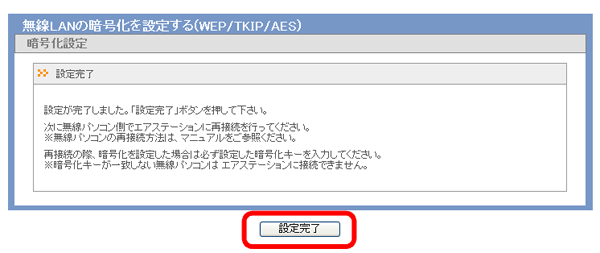
-
無線子機から無線親機に再接続します。
WEPを設定した場合は、必ず無線接続するパソコン側へも手順5で設定した暗号化キーを設定してください。暗号化キーを入力しないと、無線親機と通信できません。
- 無線親機への接続方法は、下記を参照してください。
Windows 7/Vistaをお使いの方:「クライアントマネージャVで無線親機に再接続する」
Windows XPをお使いの方:「クライアントマネージャ3で無線親機に再接続する」 - 無線親機への接続方法は、下記を参照してください。
- 「無線にセキュリティーを手動で設定する方法 」へ戻る